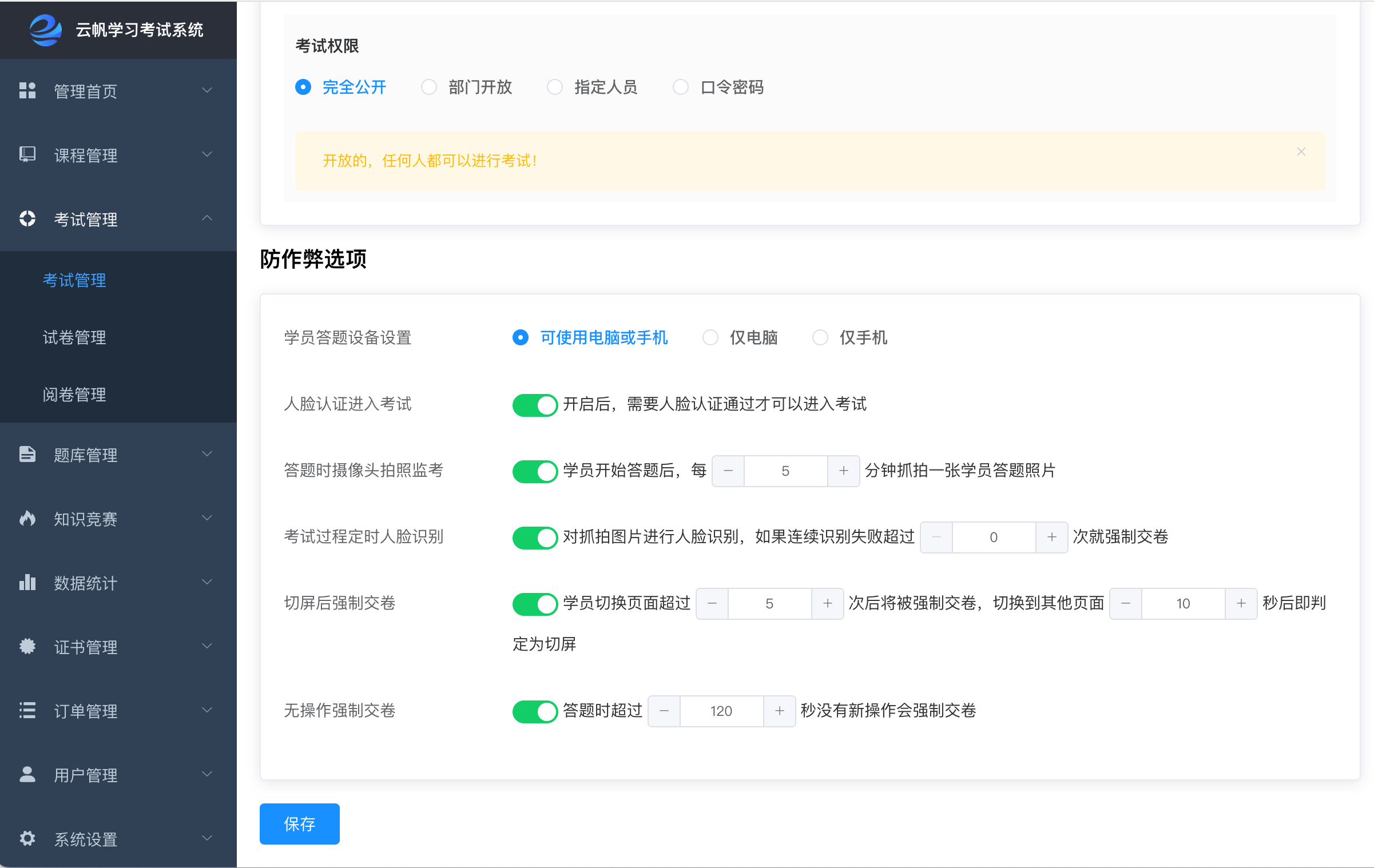
点击管理端左侧菜单{考试管理},查看/修改考试详情
*****
l**学员答题设备设置**:设置考试的设备端,请按实际需要配置。
l**人脸认证进入考试**:考试前需要人脸认证,通过后才能进行考试。
l**答题时摄像头拍照监考**:开启抓拍时,可配置抓取时长。
l**考试过程定时人脸识别**:
与“答题时摄像头拍照监考”联动,只有启动“答题时摄像头拍照监考”,才能进一步配置此选项;
对拍照的图片进行比对,可**连续失败**一定次数后强制交卷。
l**切屏后强制交卷**:配置切屏次数及切屏时间。
l**无操作强制交卷**:配置当界面无任何操作时强制交卷。
温馨提示:答题题摄像头拍照监考/考试过程定时人脸识别为PC端功能。
*****
*****
### 1、学员答题设备设置
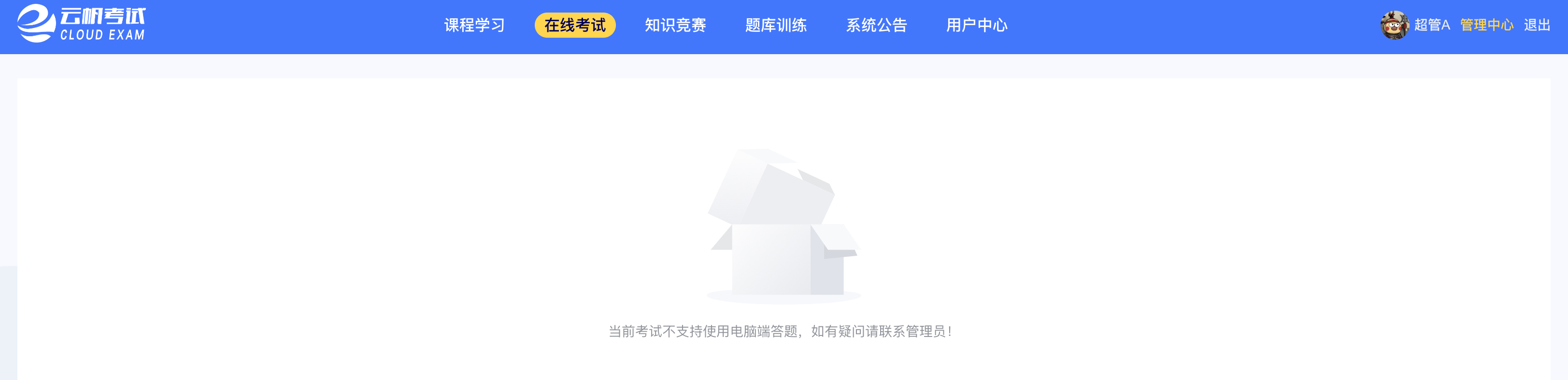
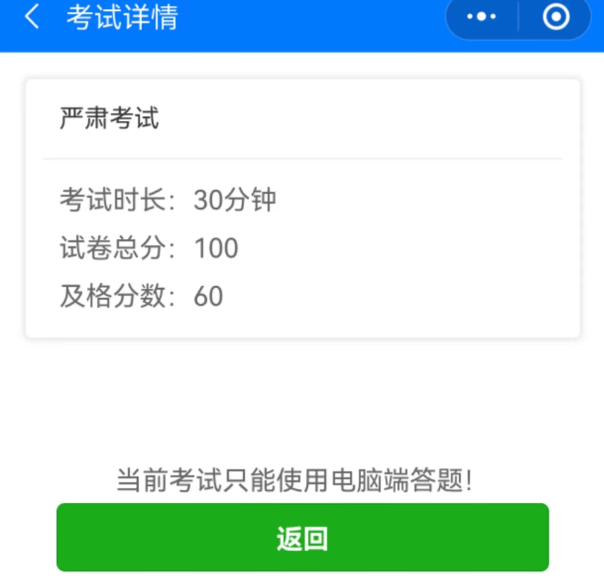
* 自由配置电脑、手机、电脑+手机参加考试;
### 2、人脸认证进入考试
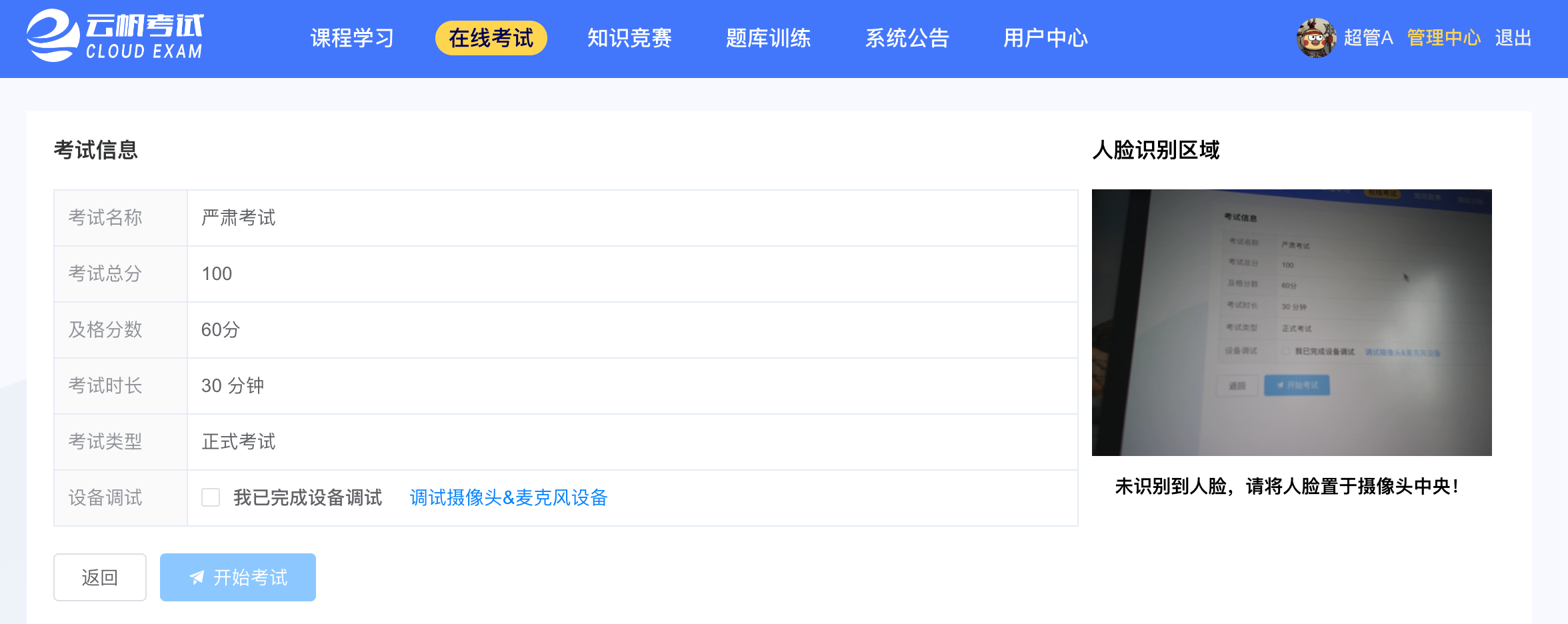
* 进入考试前需先进行人脸识别;
## 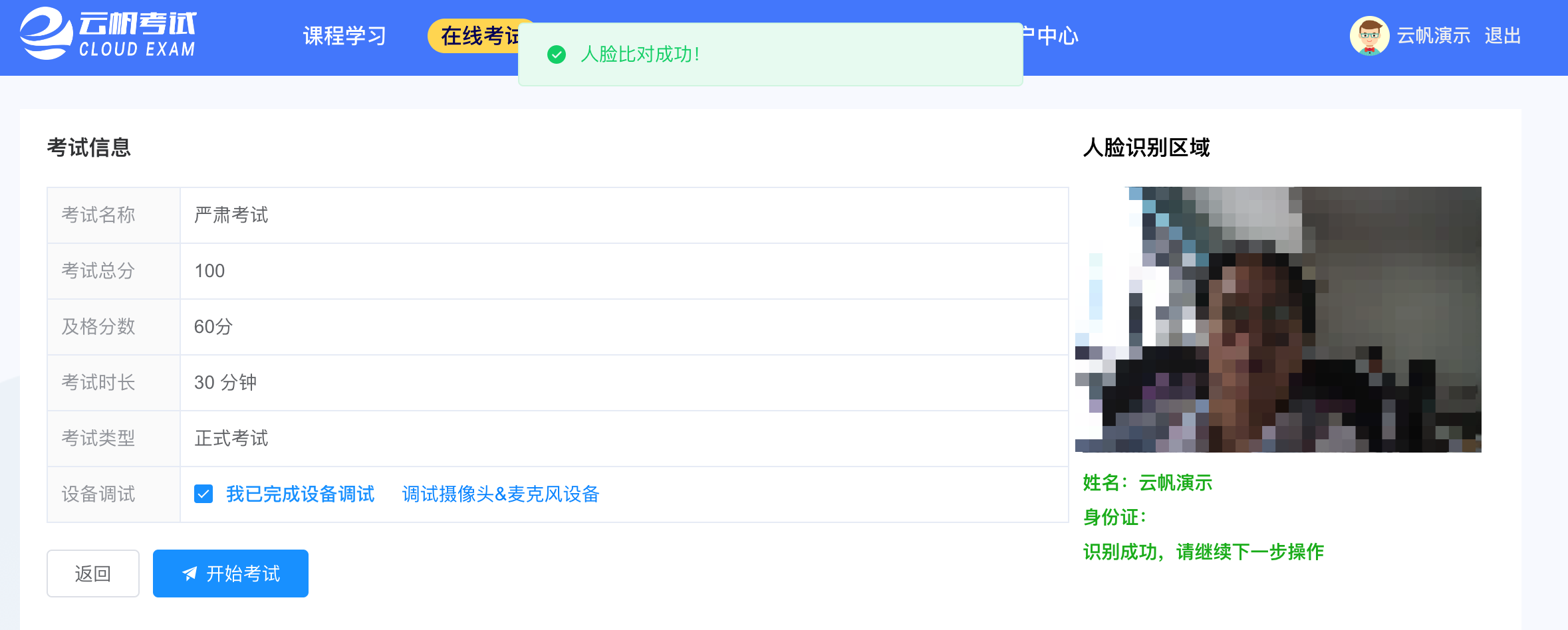
* 识别成功,可进入考试
### 3、答题时摄像头拍照监考
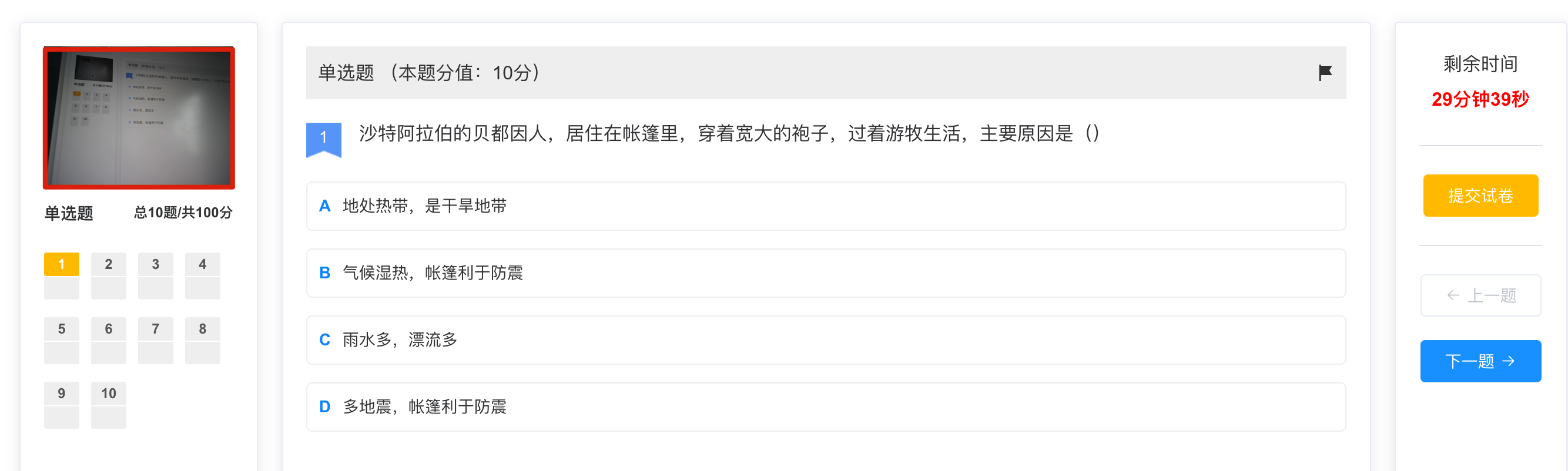
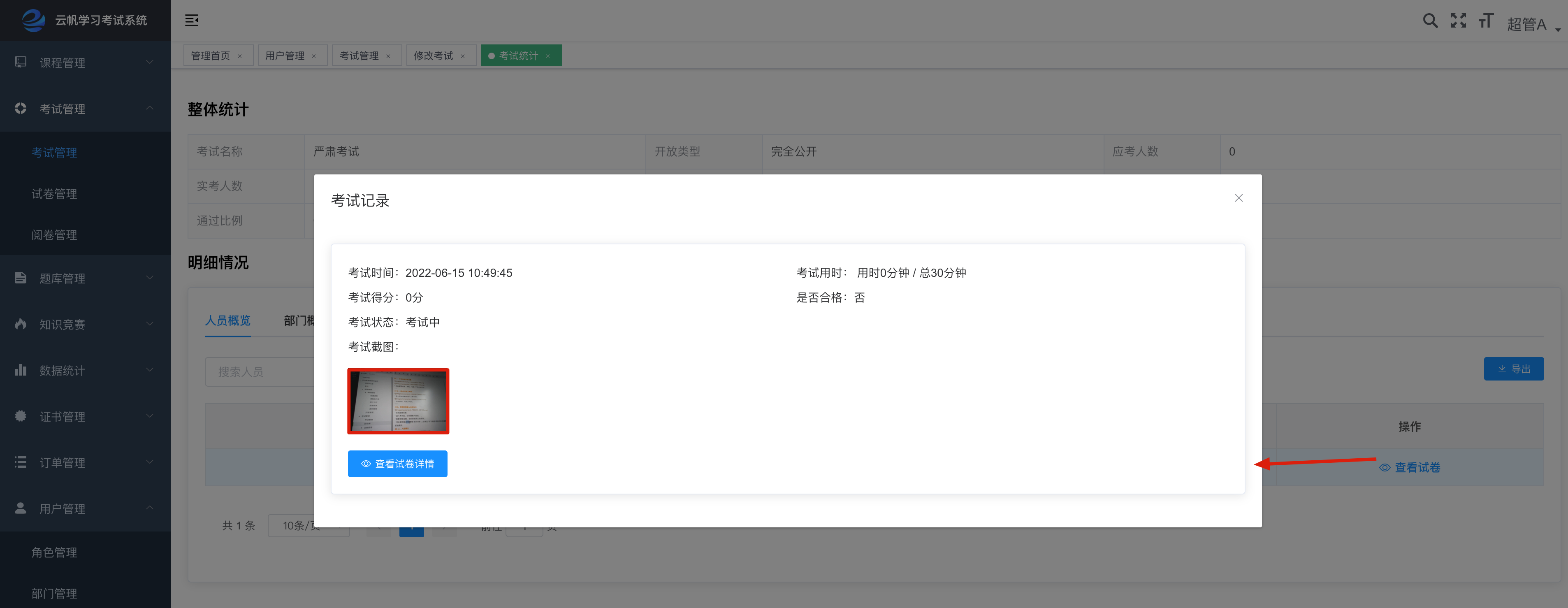
* 仅电脑端功能;
* 进入考试后,出现摄像头画面;
* 按管理端设置,定时抓拍照片的频率;
* 可在管理端{考试管理-统计分析-人员概览-查看试卷}查看摄像头抓拍情况;
### 4、考试过程定时人脸识别
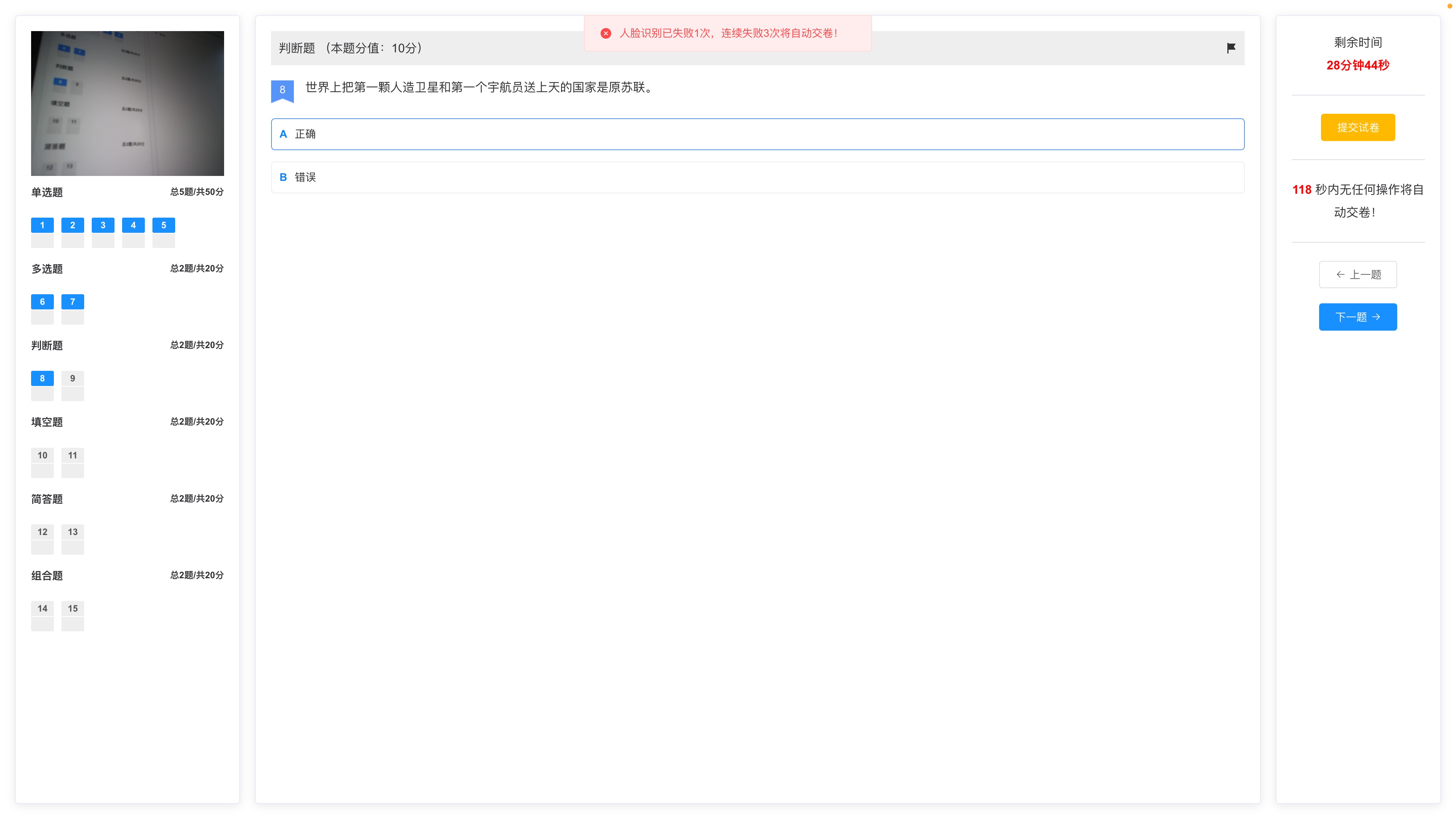
* 仅电脑端功能;
* 与摄像头抓拍为联动关系,仅开启“答题时摄像头拍照监考”时才可以选择性是否开启此功能;
* 指对抓拍的图片进行人脸比对,与当前登录用户的人脸照片对比;
* 管理端可配置**连续**对比失败x后,强制交卷;
* 比如设置为5次识别失败则强制交卷,用户在第1,2,3,识别失败,第4次识别成功,则重置连续失败的次数为0。
### 5、切屏后强制交卷
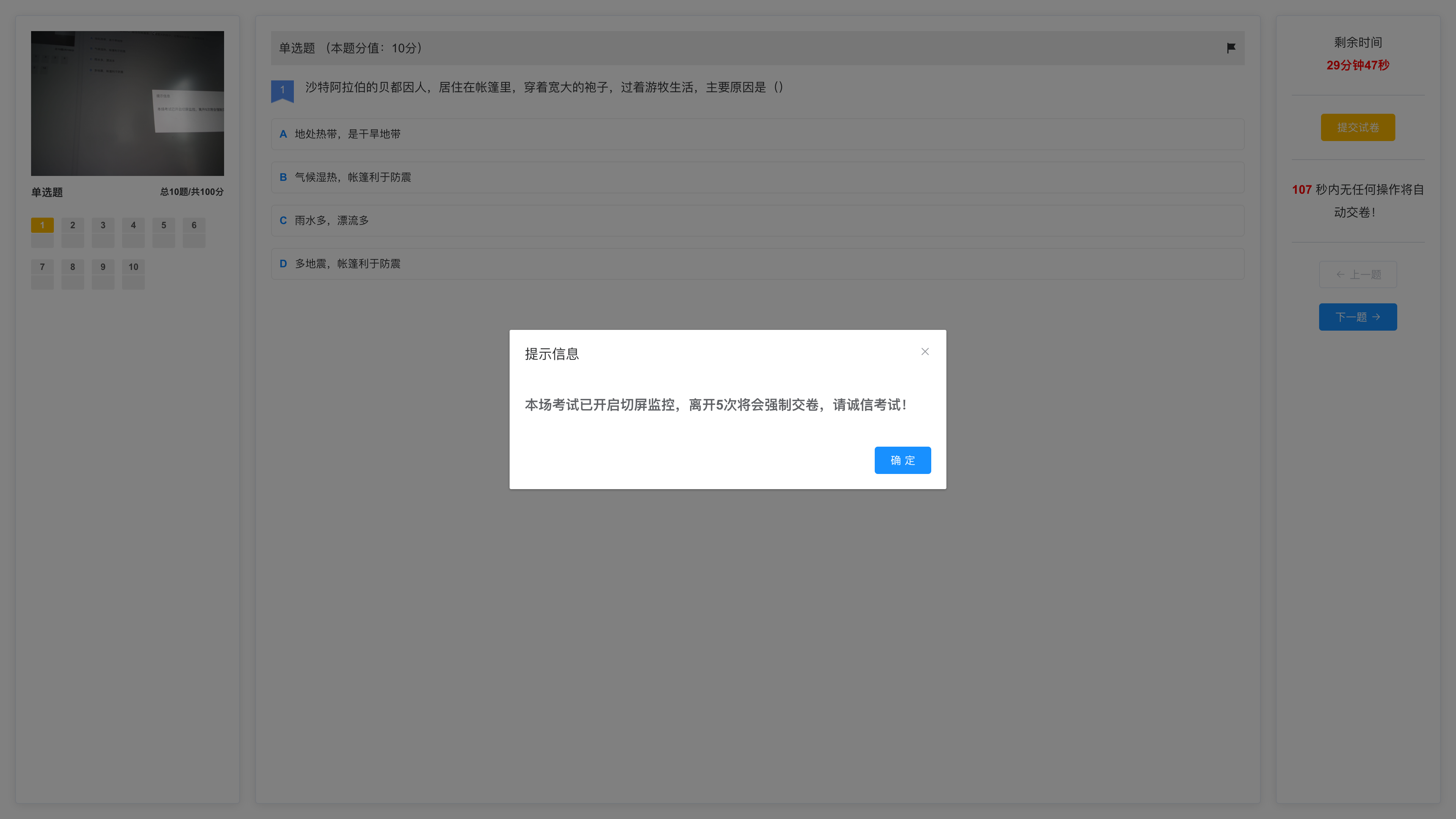
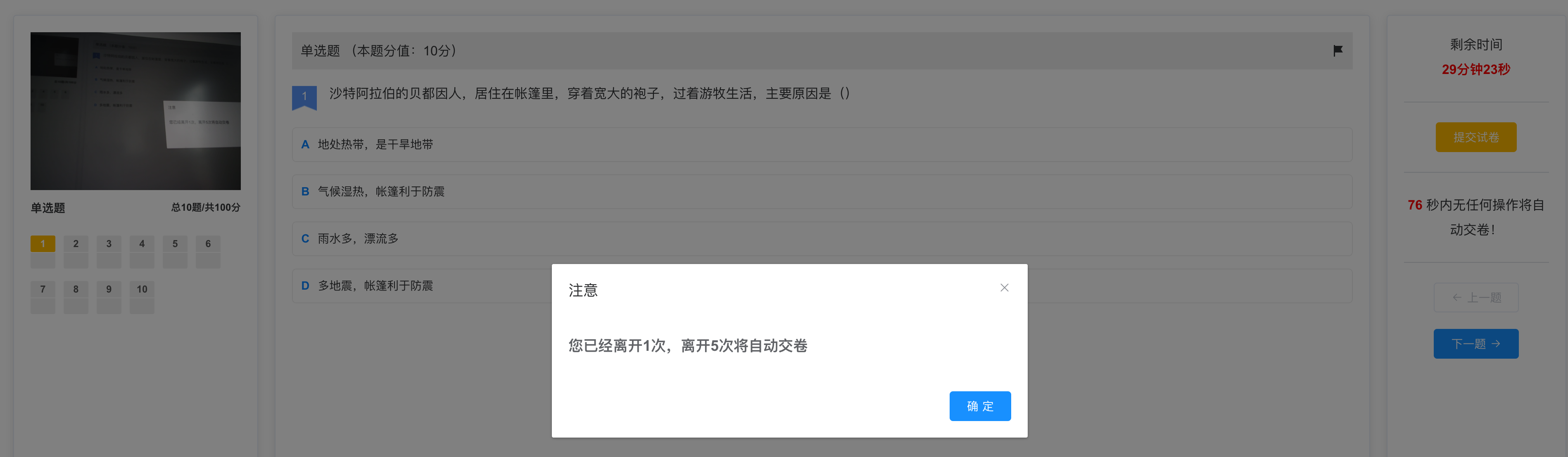
* 管理端可灵活配置切屏的时间,切屏的次数
* 进入考试后,提醒开启了切屏监控
* 切屏后给出提示,已离开x次,离开x次将自动交卷;
### 6、无操作强制交卷
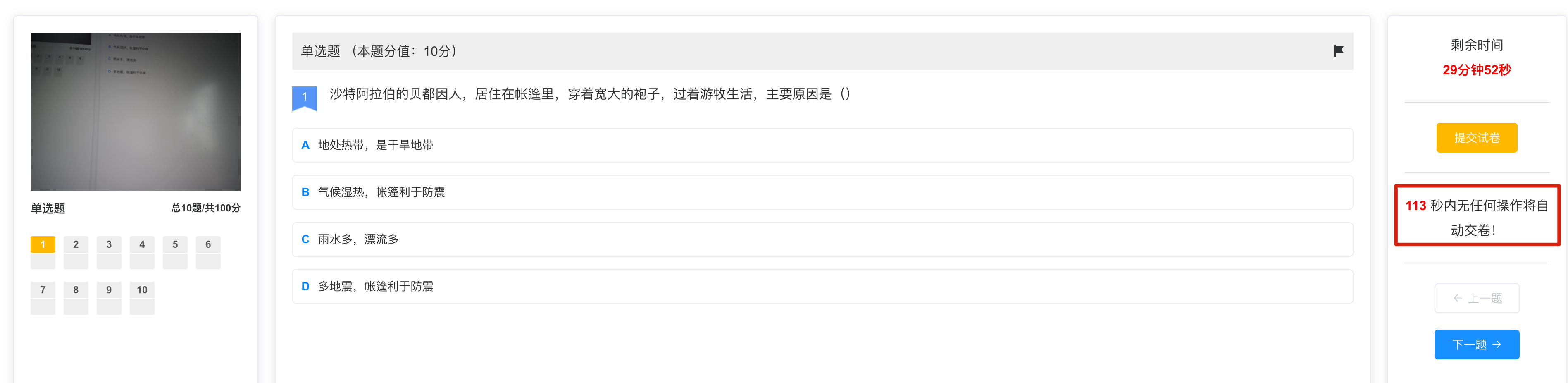
* 管理端配置x秒无动作则强制交卷
* 进入界面后开始按配置时间倒计时
* 倒计时过程中,有动作则重置倒计时;
* 倒计时到0,强制交卷;
### 7、组卷方式配合
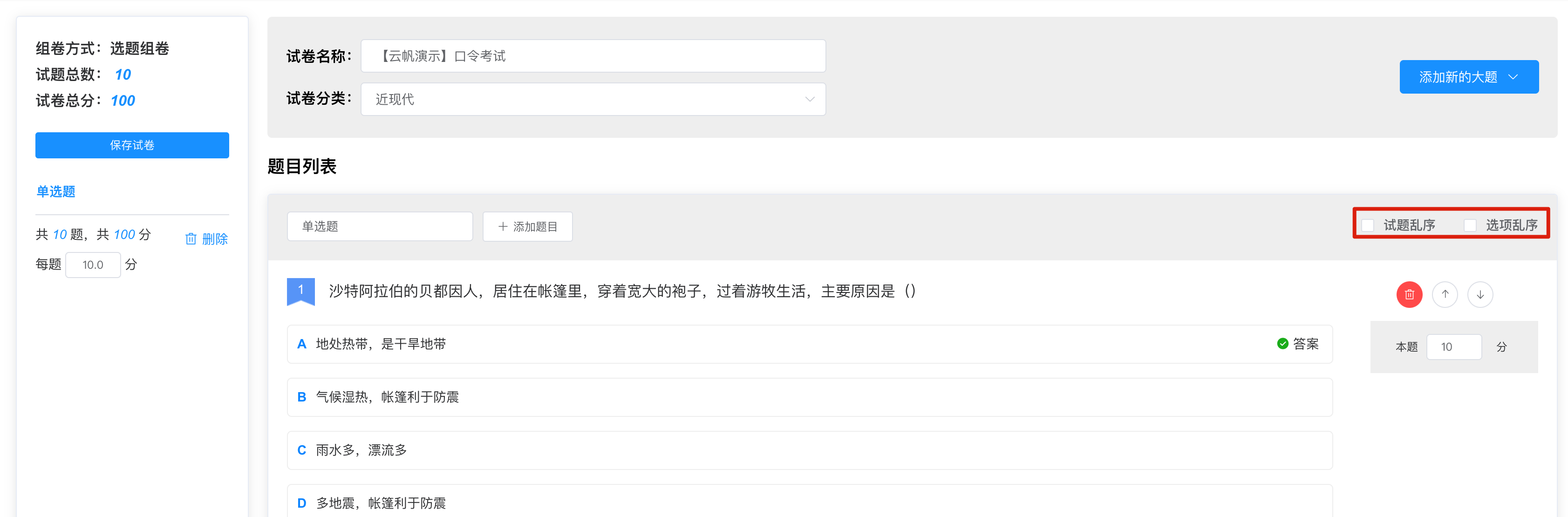
设置“选项乱序”、“试题乱序”---抽题组卷/选题组卷
随机组卷---千人千卷,每个学员的题目不完全相同,相同题目的选项乱序
## 人脸照片如何上传
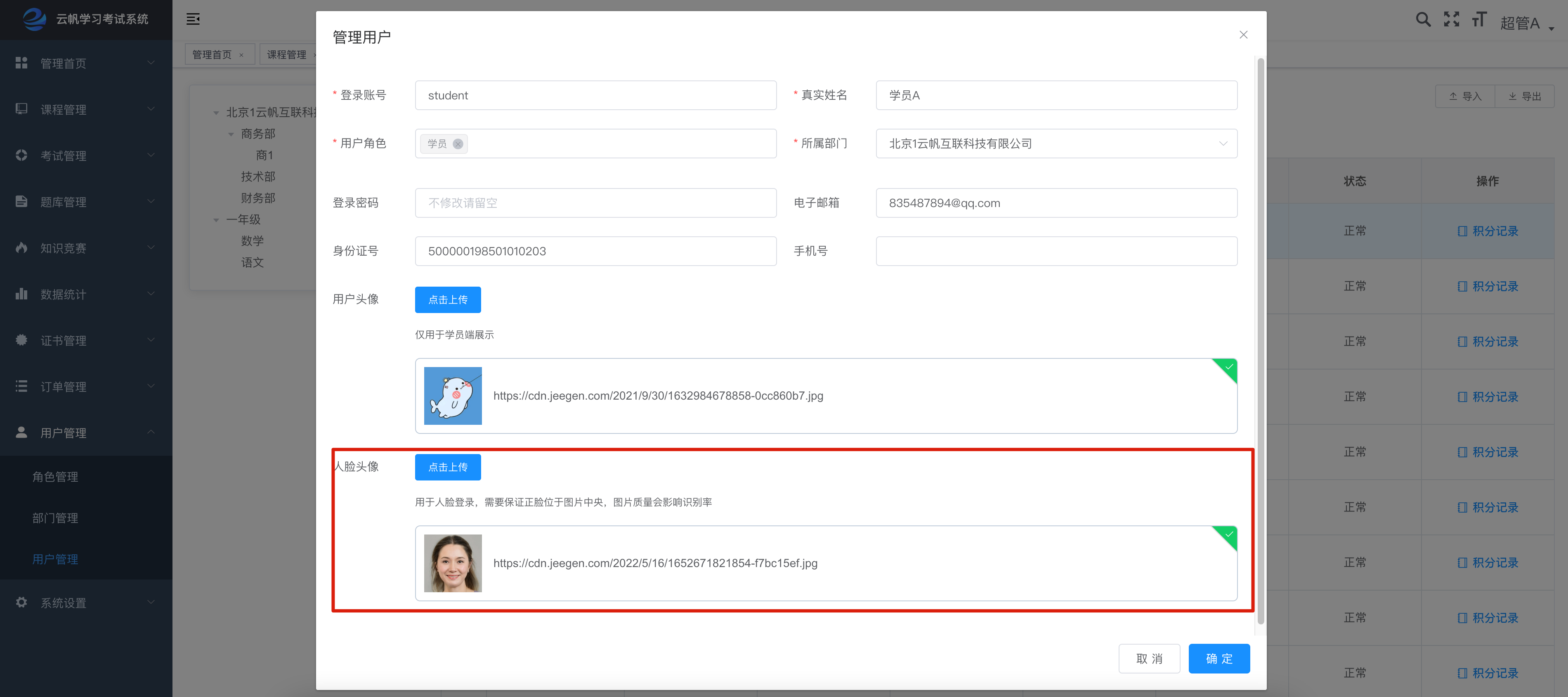
点击管理端左侧菜单{用户管理-人脸头像},查看/修改人脸相片
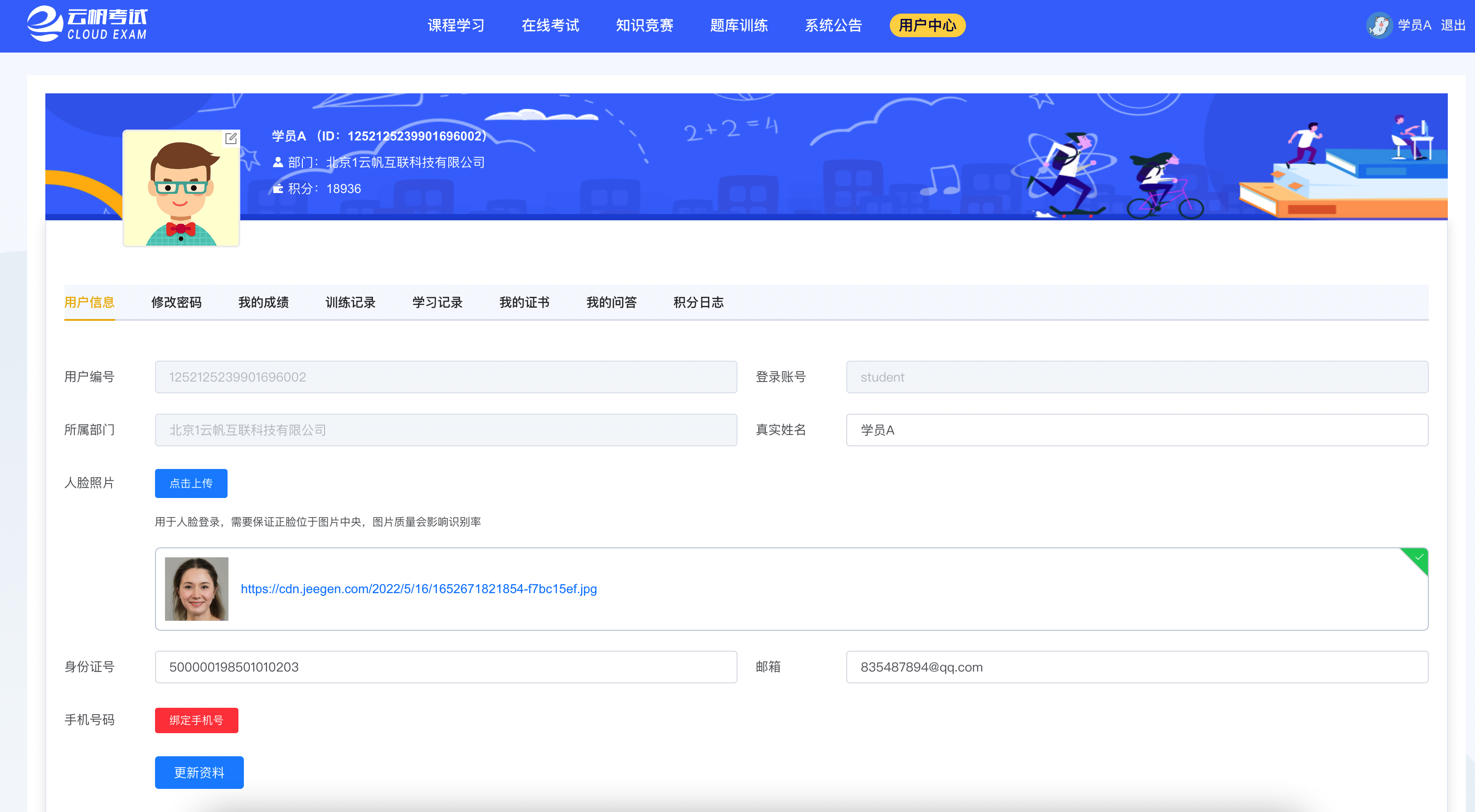
点击学员端左侧菜单{用户中心-人脸照片},查看/修改人脸相片
- 1.功能介绍
- 2.常见问题
- 3.管理端帮助手册
- 登录&注册
- 首页
- 课程管理
- 课程管理
- 课程管理
- 课程分享/通知
- 课程防作弊
- 统计分析
- 前端效果
- 时长上报
- 课件/课程状态
- 课件管理
- 问答管理
- 课程订单
- 考试管理
- 考试管理
- 考试管理
- 考试分享/通知
- 统计分析
- 防作弊
- 试卷管理
- 试卷管理
- 预览试卷
- 复制试卷
- 创建考试
- 阅卷管理
- 考试订单
- 题库管理
- 题库管理
- 试题管理
- 训练统计
- 题库订单
- 知识竞赛
- 知识竞赛
- 竞赛排行
- 数据统计
- 用户统计
- 学习统计
- 考试统计
- 证书管理
- 证书管理
- 证书查询
- 订单管理
- 用户管理
- 角色管理
- 部门管理
- 用户管理
- 消息管理
- 消息记录
- 消息模板
- 消息设置
- 系统管理
- 系统配置
- 菜单管理
- 分类字典
- 数据字典
- 操作日志
- 4.学员端帮助手册
- 课程学习
- 在线考试
- 知识竞赛
- 题库训练
- 系统公告
- 用户中心
- 5.更新记录
- 6.视频介绍
- 7.二开支持
